Якщо ви вирішили зробити перерву у грі Minecraft, ймовірно, вам не захочеться продовжувати оплачувати підписку на Minecraft Realms. Але водночас ви, напевно, не бажаєте втратити свій унікальний ігровий світ. У цій статті ми пояснимо, як скасувати підписку на Minecraft Realms і зберегти ваш світ для подальшого використання.
Як скасувати підписку на Minecraft Realms у версіях Bedrock та Java
Для скасування підписки ми будемо використовувати обліковий запис Microsoft. Якщо ви використовуєте Bedrock Edition на іншій платформі, ви все одно зможете знайти свою підписку в обліковому записі Microsoft, якщо покупку було здійснено через нього. Якщо ж ви купували підписку через Google Play, PlayStation, Amazon або iOS, вам необхідно буде знайти налаштування керування підписками безпосередньо на відповідній платформі.
1. Відкрийте історію замовлень Microsoft
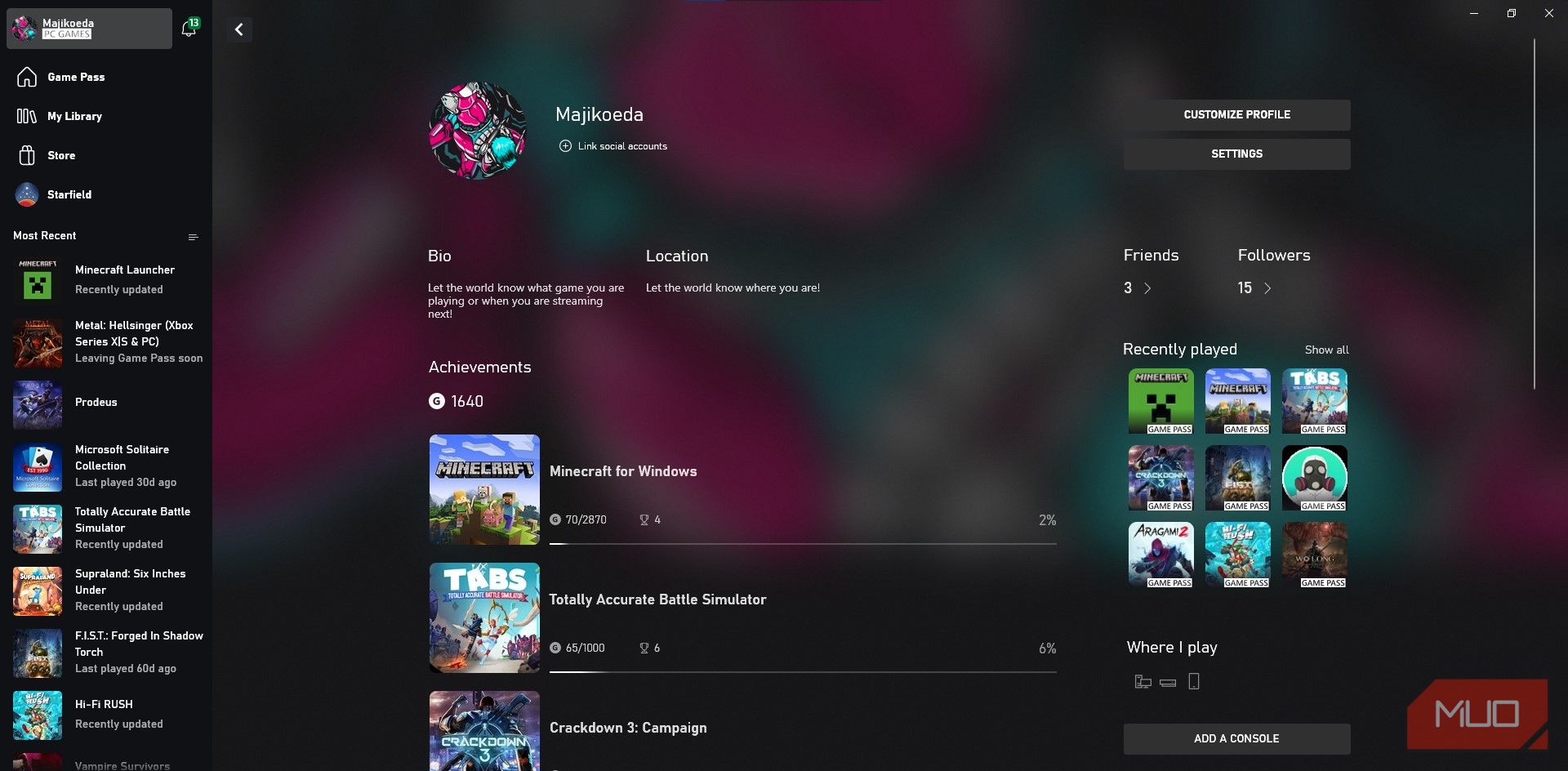
Для доступу до вашого облікового запису Microsoft, ви можете відкрити його через програму Xbox на вашому комп’ютері. У верхньому лівому куті екрана натисніть на ваше ім’я профілю, а потім виберіть “Налаштування” > “Обліковий запис” > “Переглянути історію замовлень”. Це відкриє вашу історію замовлень Microsoft.
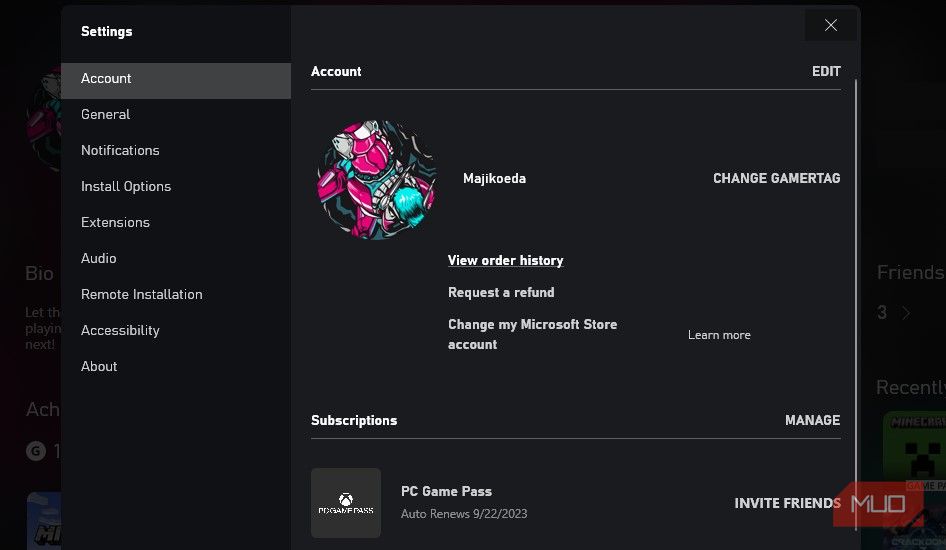
Також можна напряму перейти до розділу “Служби та підписки Microsoft”, куди ви, зрештою, все одно потрапите.
2. Керуйте підписками Minecraft Realms та скасуйте її
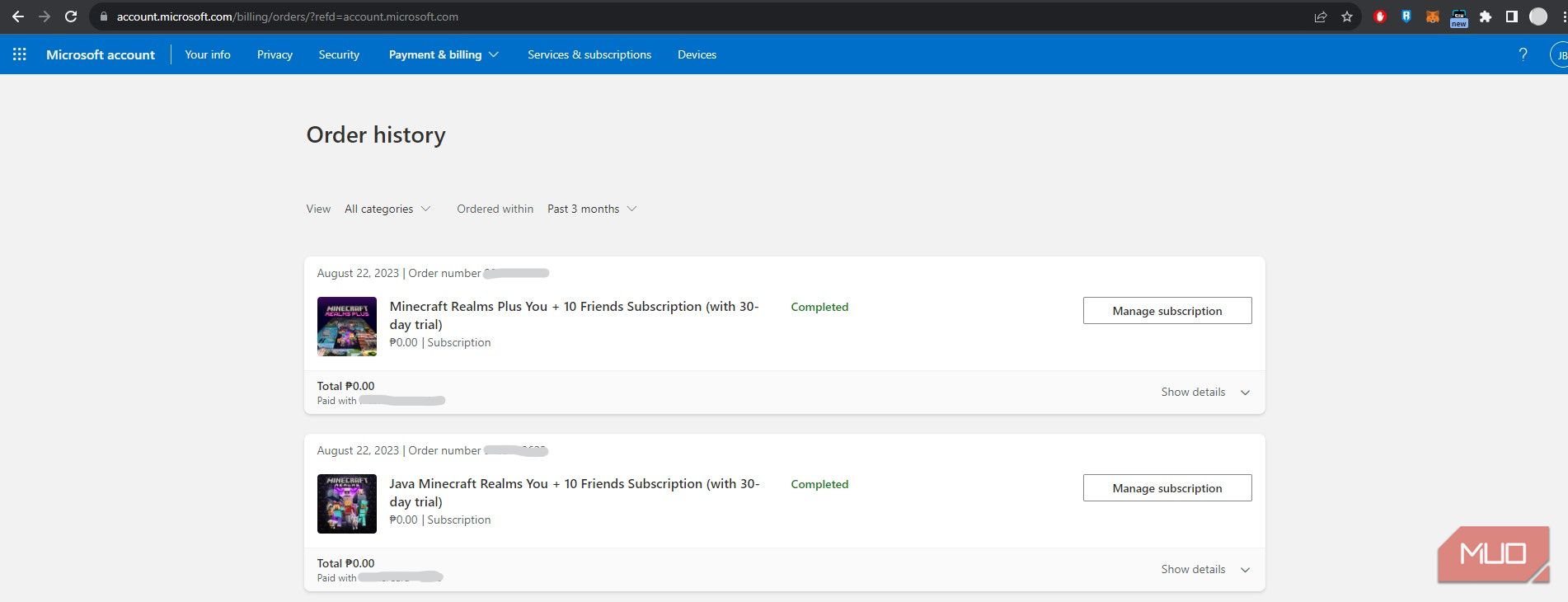
На сторінці історії замовлень, відшукайте своє замовлення Minecraft Realms і натисніть “Керувати підпискою”. Вас перенаправить на сторінку “Служби та підписки”, яку ми згадували раніше.
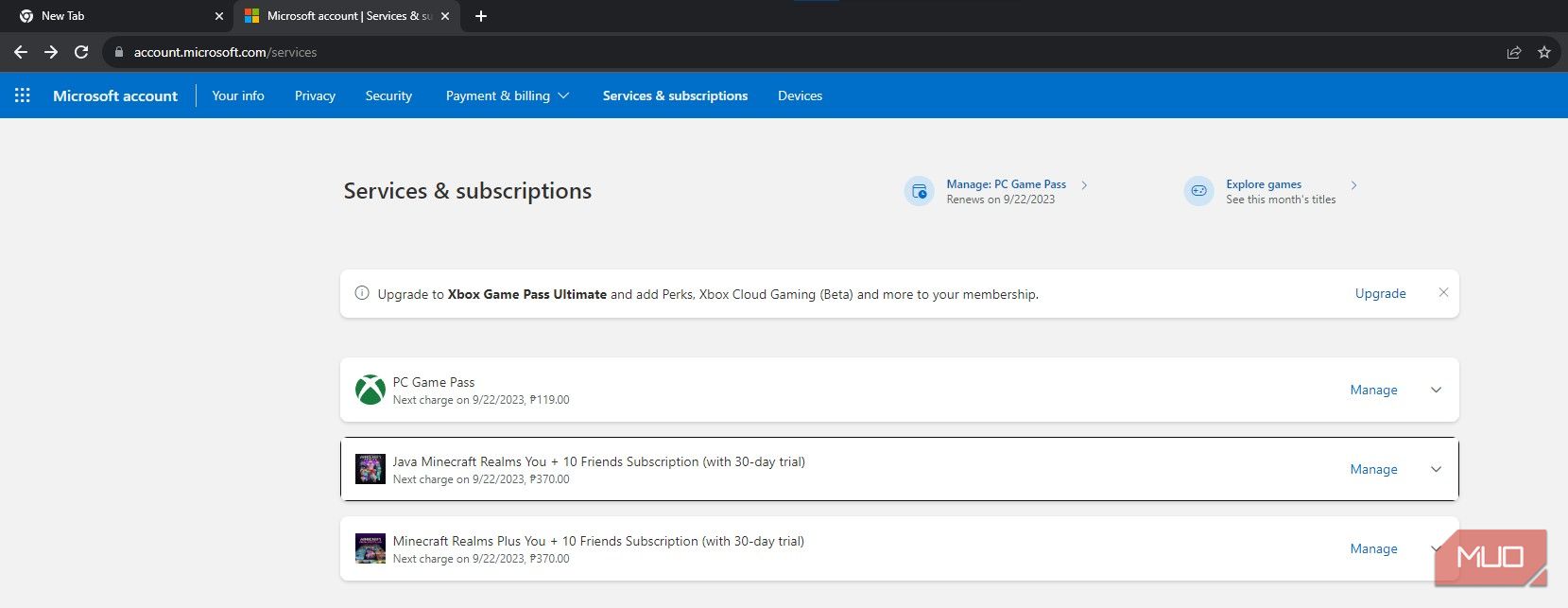
Тут, навпроти підписки Minecraft Realms, натисніть кнопку керування.
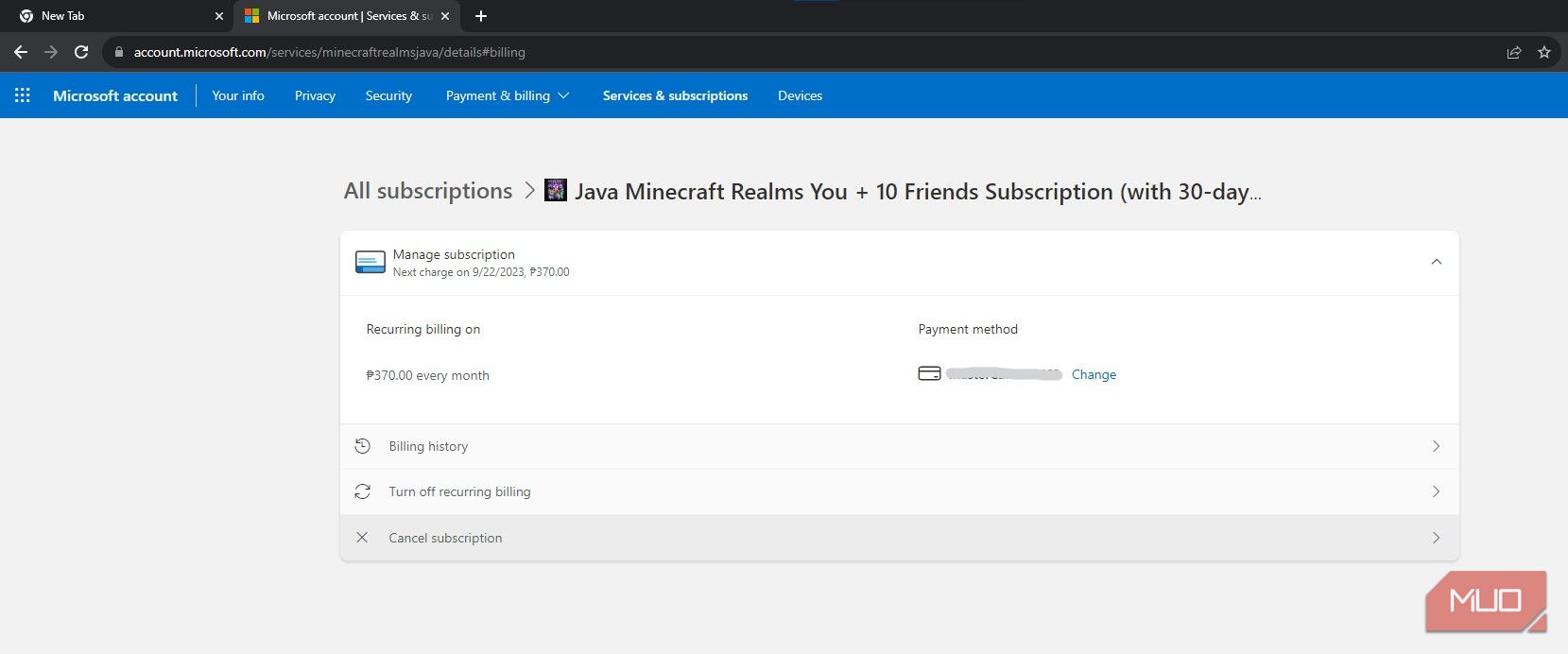
Відкриється нова сторінка, де ви зможете знайти кнопку “Скасувати підписку”.
Що станеться після скасування підписки на Minecraft Realms?

Після скасування підписки на Minecraft Realms, ваш доступ буде дійсний до кінця поточного платіжного періоду. Ви зможете користуватися Realms до цієї дати, але після її закінчення ви втратите деякі можливості.
Як для Java, так і для Bedrock версій, ваш особистий сервер буде недоступний. Це означає, що ні ви, ні ваші друзі не зможуть приєднатися до вашого ігрового світу. У Bedrock Edition ви також втратите доступ до безкоштовного контенту Marketplace від Realms Plus.
Ваш ігровий світ Realms одразу не зникне, резервні копії залишаться доступними. Проте, сервери Realms зберігають їх лише протягом 18 місяців. Ми покажемо, як завантажити ваші резервні копії Minecraft Realms для гри в режимі офлайн або на інших серверах Minecraft.
Як завантажити ваші світи Minecraft Realms після скасування підписки
Якщо ви не хочете втратити резервні копії вашого ігрового світу, їх необхідно завантажити локально. Далі ми пояснимо, як завантажити резервні копії та знайти файли для їх подальшого використання.
Завантаження вашого світу у Minecraft Java Edition
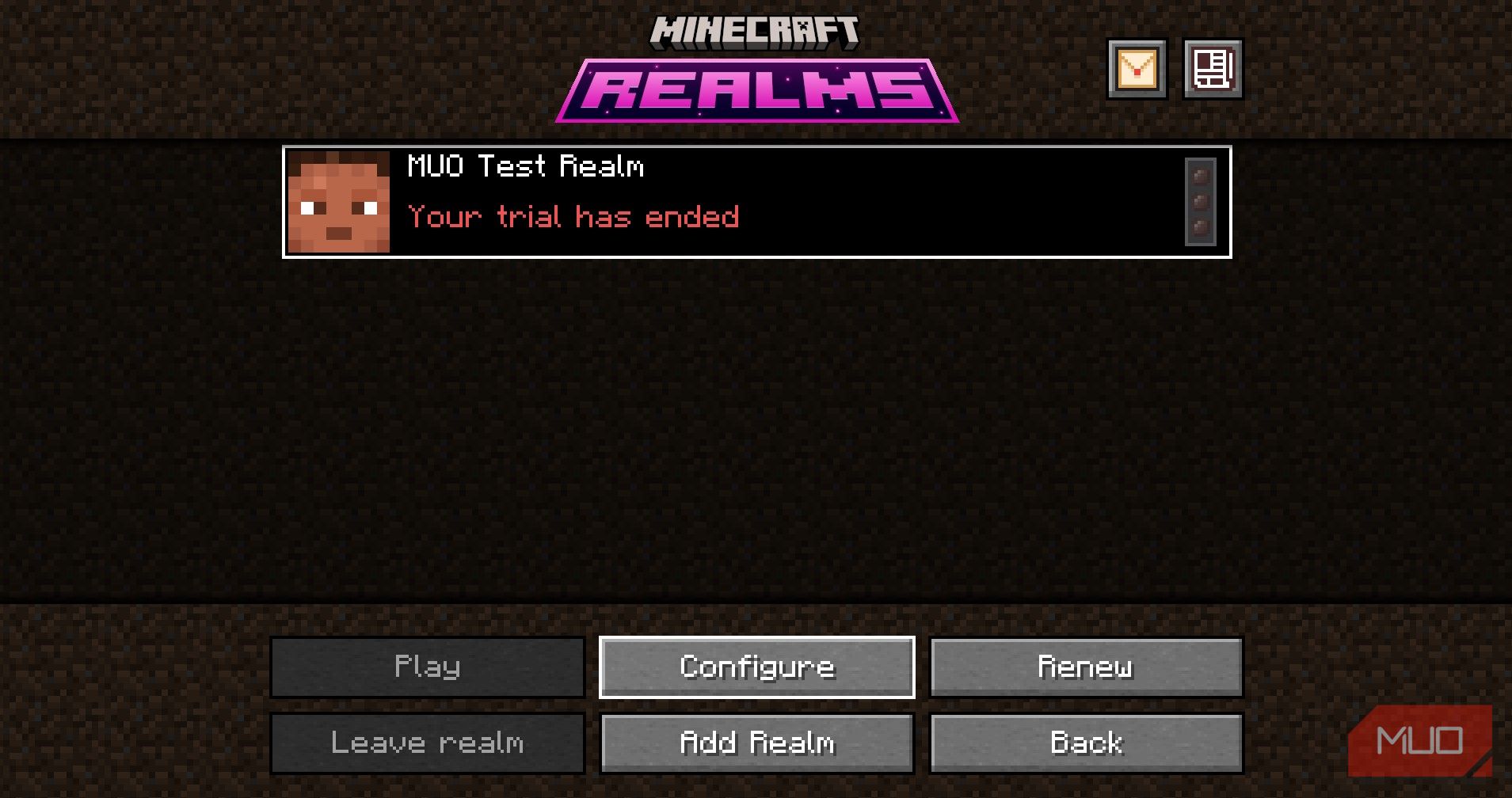
Щоб створити резервну копію світу Realm у Java Edition, оберіть область з потрібним світом та натисніть “Налаштувати”.
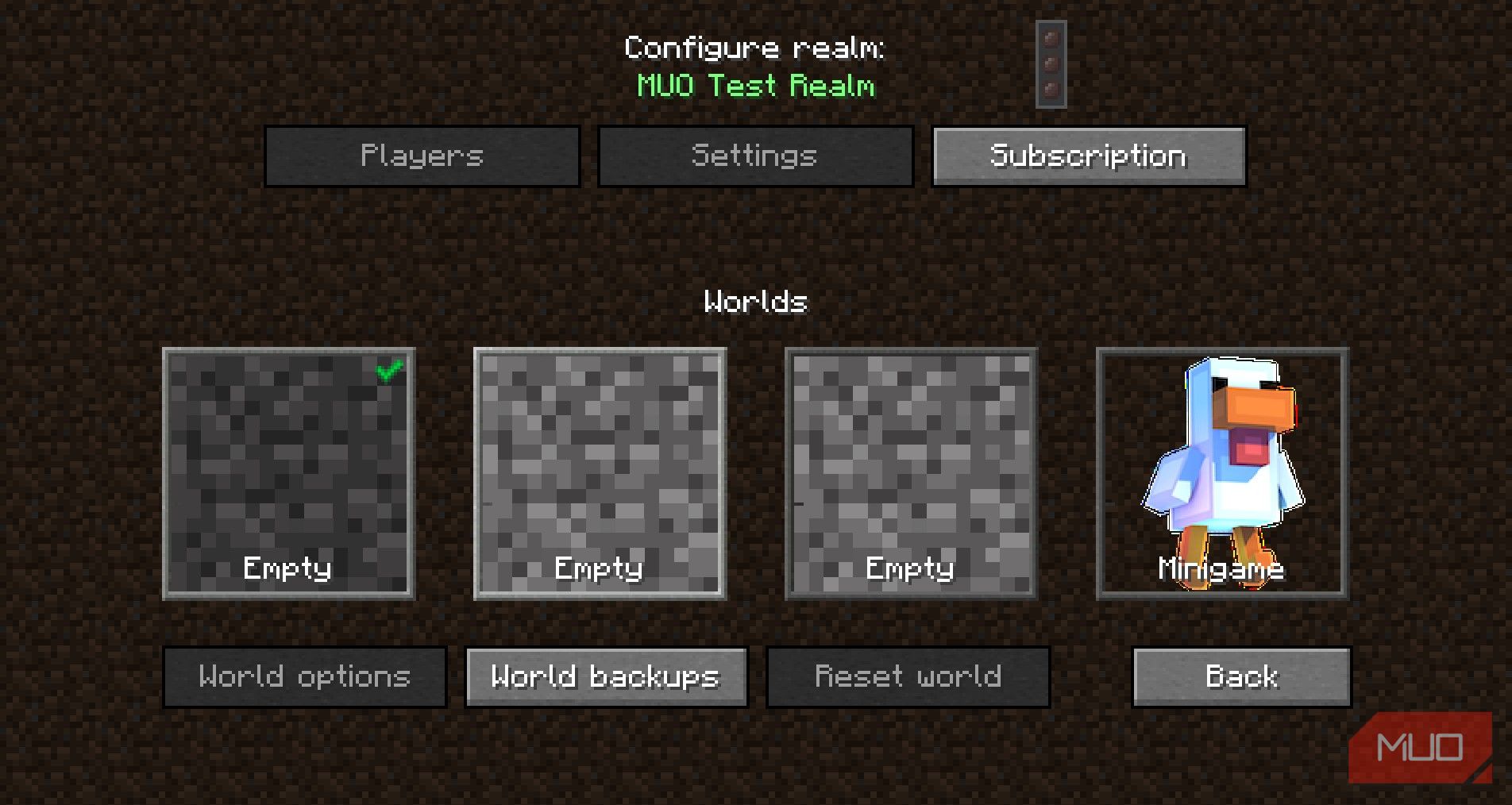
Потім оберіть світ, для якого потрібна резервна копія, та натисніть “Світові резервні копії”.
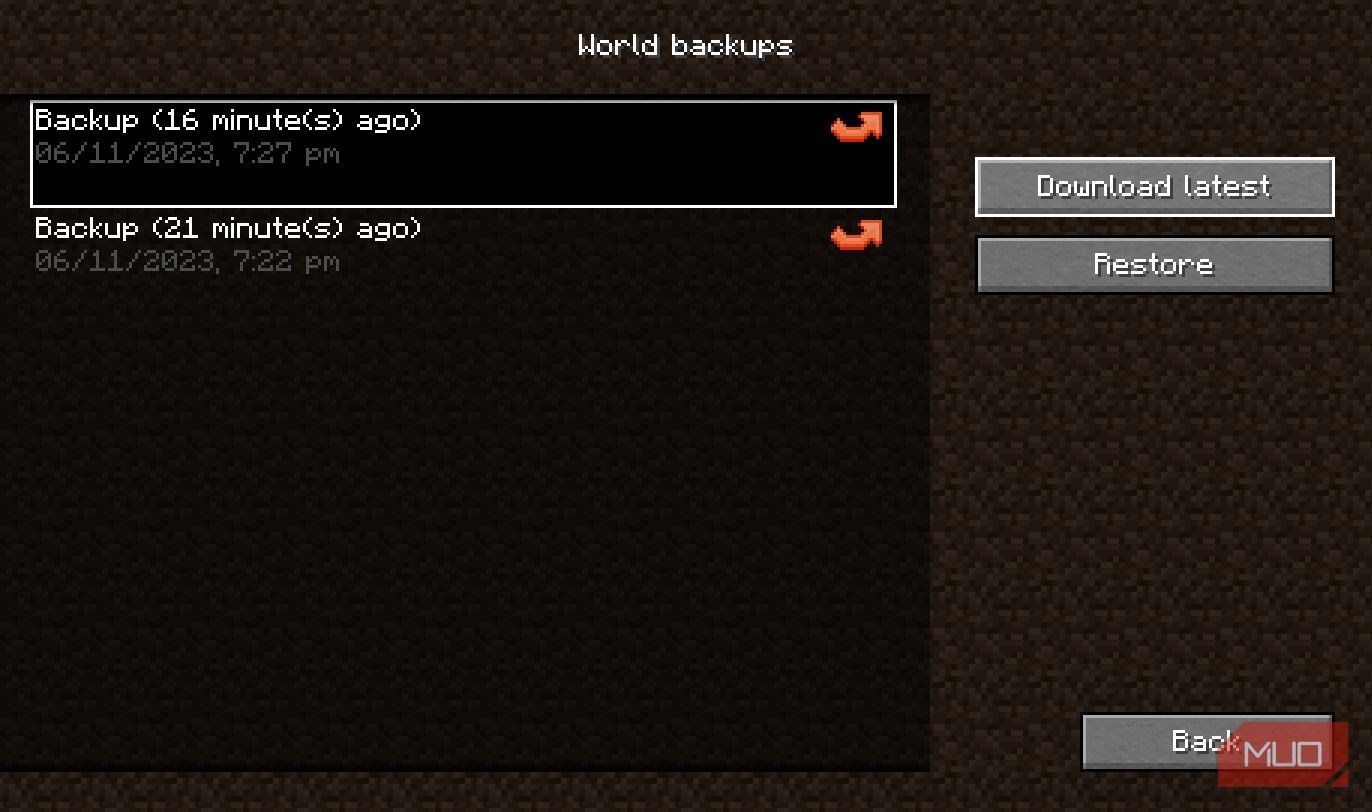
Натисніть “Завантажити останню” або виберіть конкретну резервну копію, яку бажаєте зберегти.
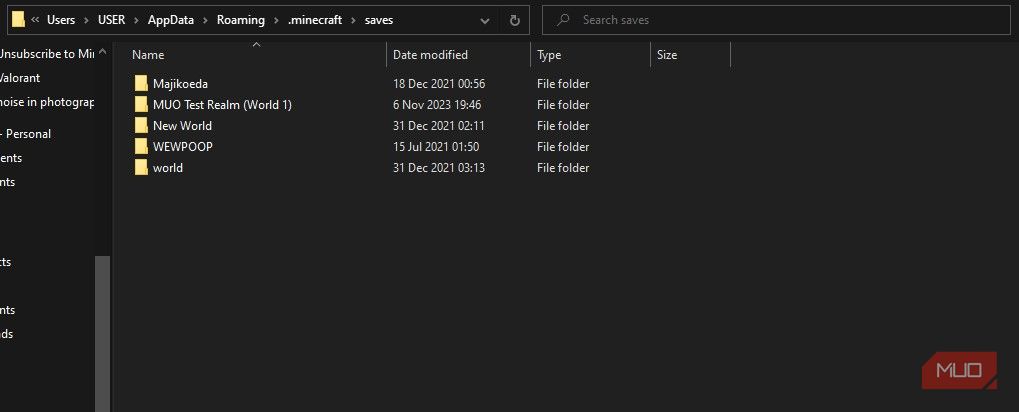
Після завантаження, копія з’явиться у ваших одиночних світах під вашим нікнеймом (в прикладі – Мадзікоеда). Розташування файлу можна знайти в AppData/Roaming/.minecraft/saves. Цей файл можна перенести на інший пристрій, завантажити на сервер хостингу або зберегти на Google Drive. Також це місце можна використовувати для додавання завантажуваних карт Minecraft.
Завантаження вашого світу у Minecraft Bedrock Edition

Для створення резервної копії світу Realm в Bedrock Edition, натисніть “Грати”, потім у розділі Realms оберіть іконку олівця на Realm, для якого потрібна резервна копія.
У розділі редагування Realm, оберіть світ, резервну копію якого ви бажаєте створити і натисніть “Редагувати світ”.
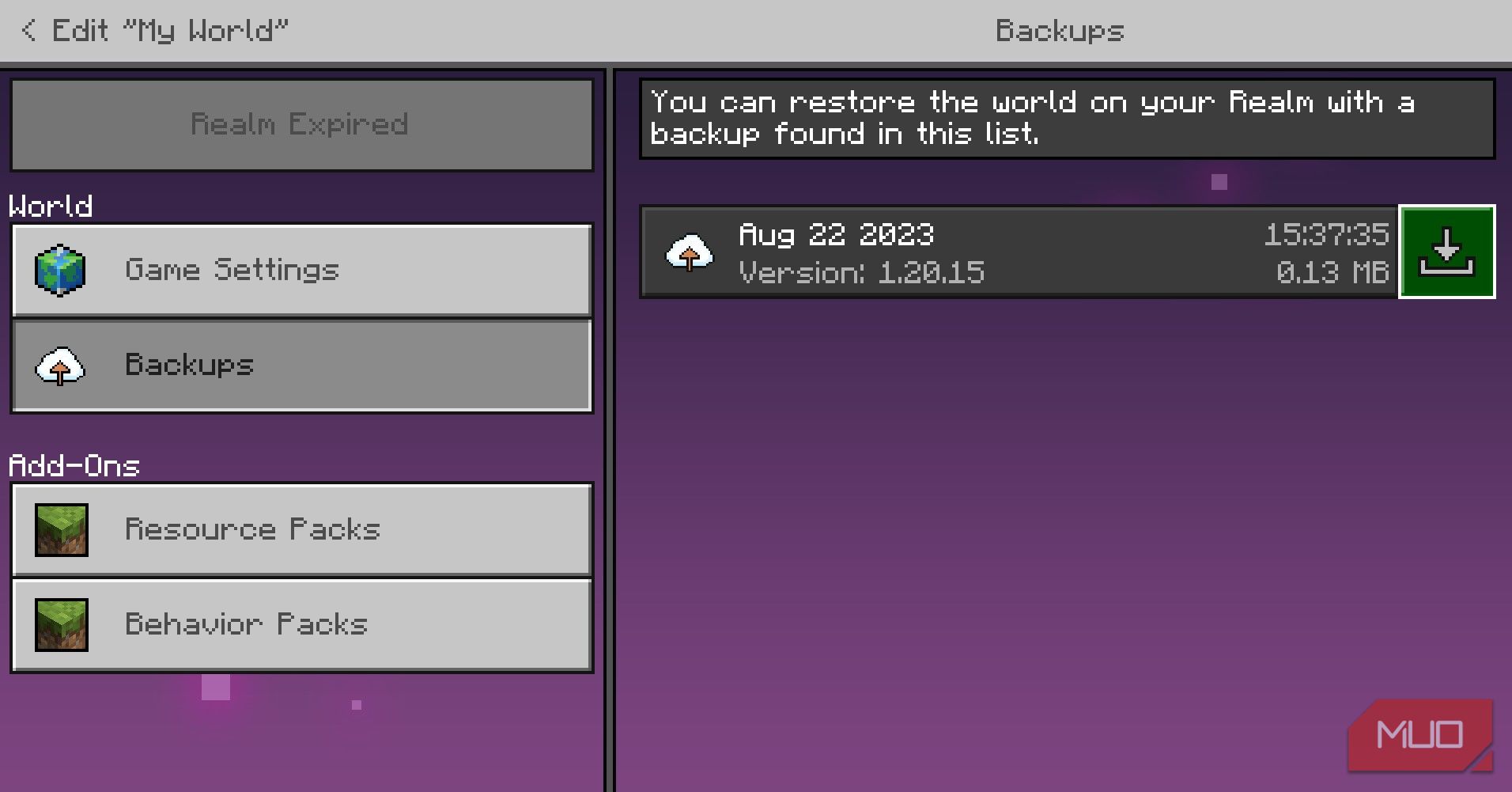
Виберіть “Резервні копії”, потім натисніть на іконку завантаження поруч з потрібною резервною копією. У нашому випадку є лише одна резервна копія для тестового сервера.
Після завантаження резервна копія стане доступною у розділі одиночної гри для гри в режимі офлайн.
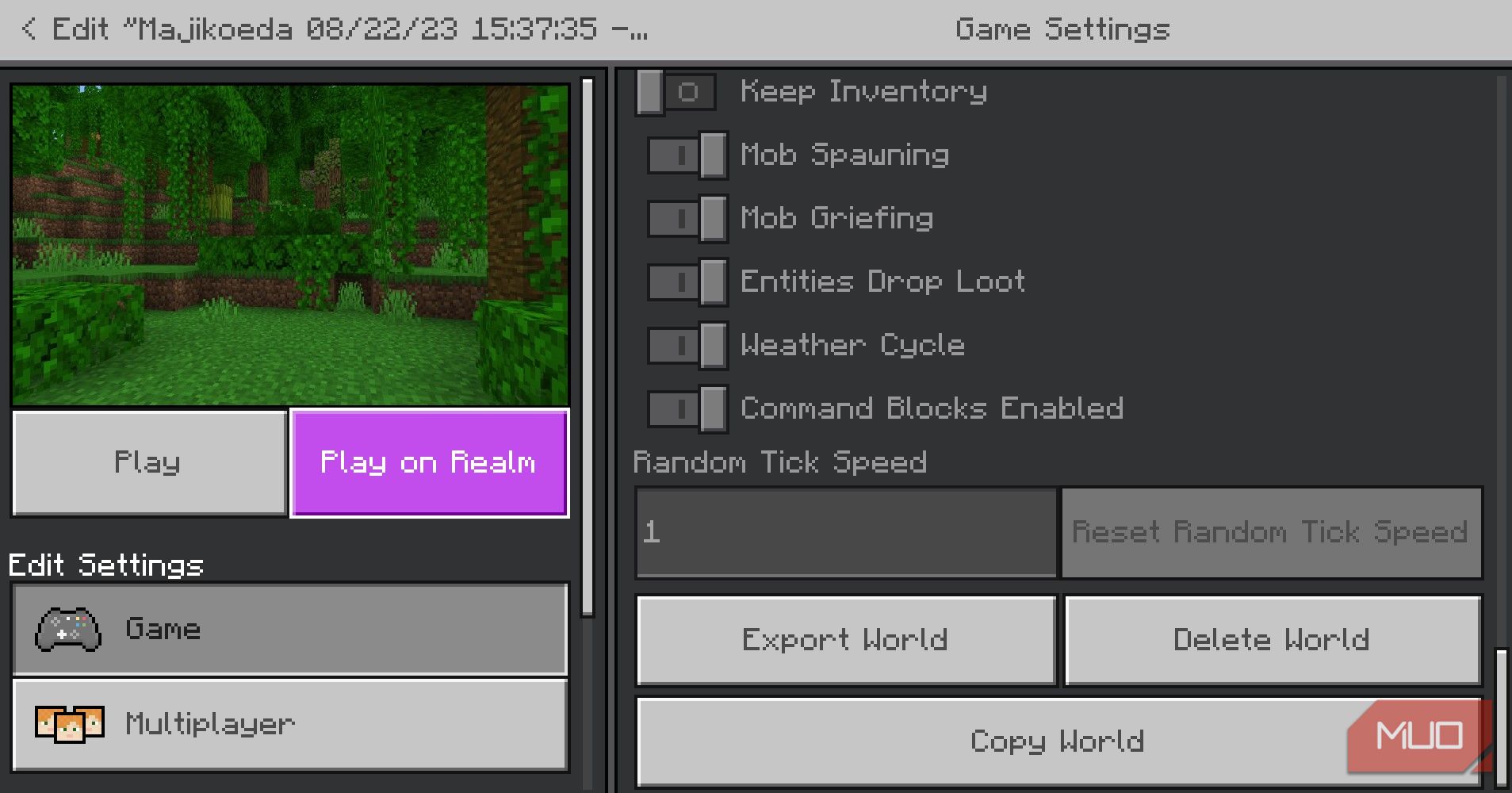
Натиснувши на іконку олівця поряд із завантаженою копією для одиночної гри, ви зможете натиснути “Грати в Realm” у майбутньому, якщо знову підпишетесь. Замість того, щоб шукати файл на вашому пристрої, ви також можете прокрутити вниз та обрати “Експортувати світ”. Це значно швидше, оскільки файли світу Bedrock Edition важче знайти.
Не втрачайте свій світ Minecraft Realm, скасовуючи підписку
Напевно, у кожного з нас є великі ігрові світи, в які ми звикли грати разом з друзями. Дуже важливо мати можливість їх зберегти. Ніколи не знаєш, коли повернешся до Minecraft, але завжди є ймовірність, що ви та ваші друзі знову захочете зіграти разом. Повернення до світу, який ви не бачили місяцями або навіть роками, — це особливе відчуття. Сподіваємося, що цей посібник допоможе вам зберегти ваші світи Minecraft Realms для майбутнього використання.